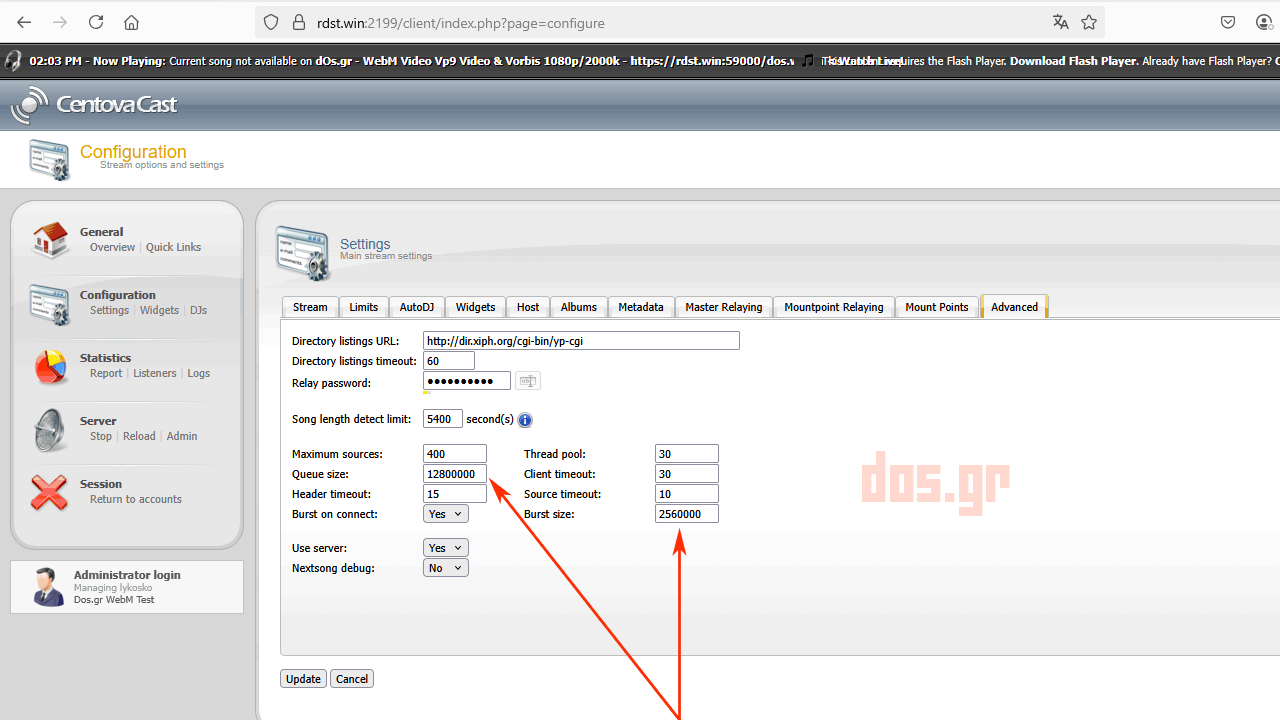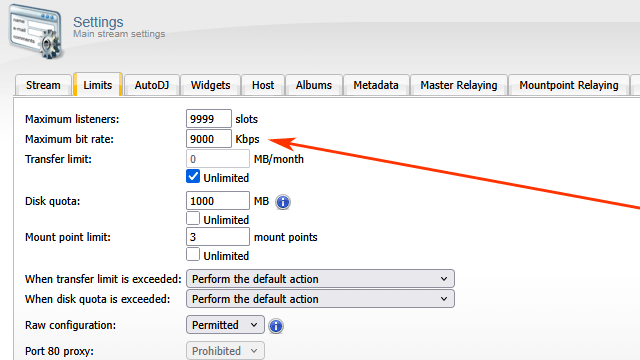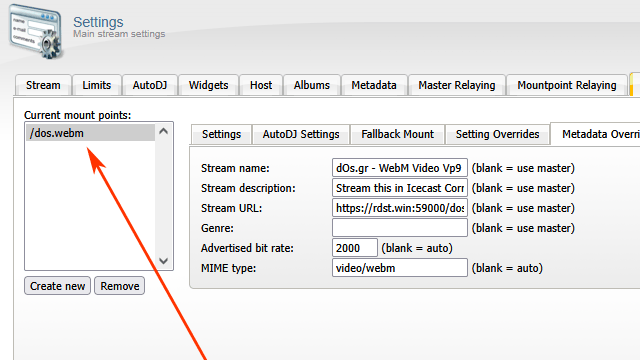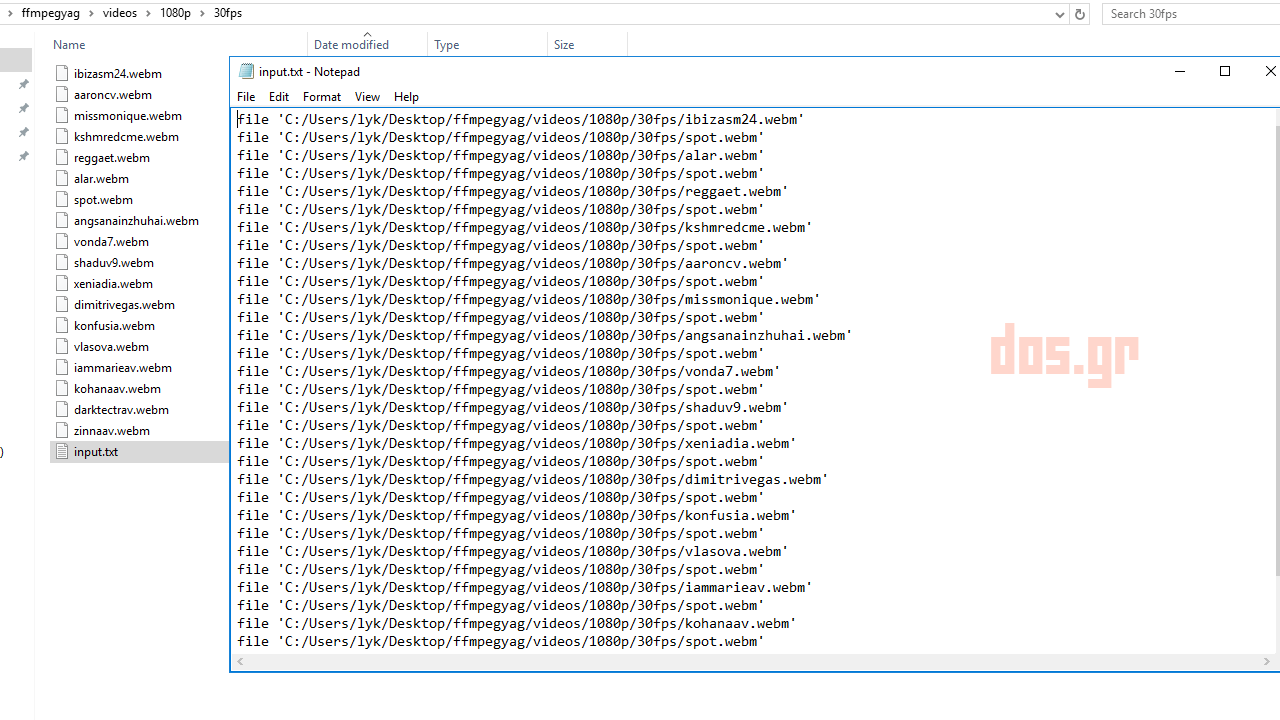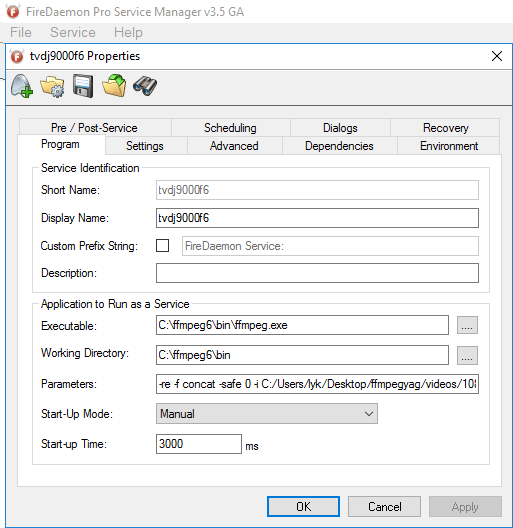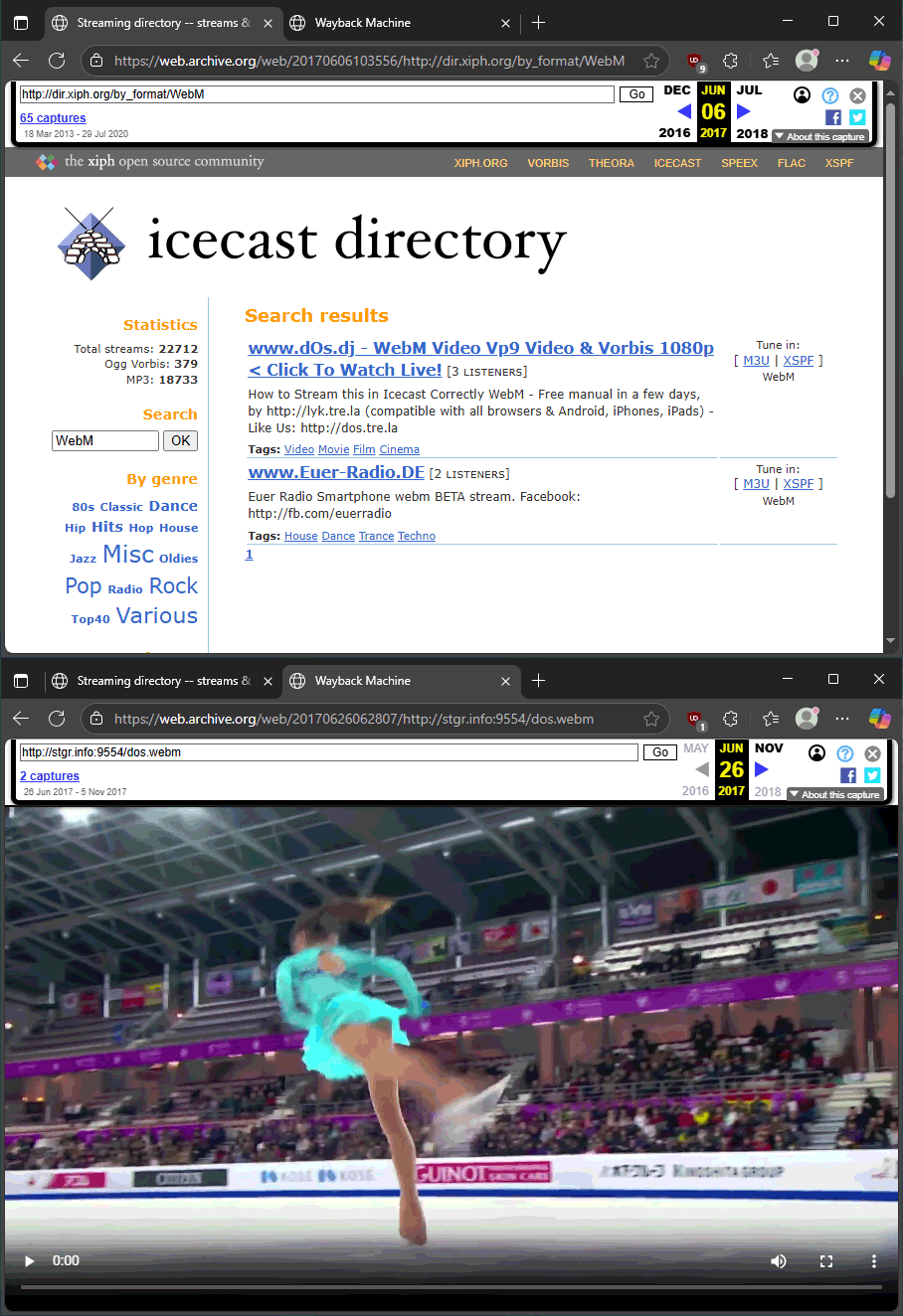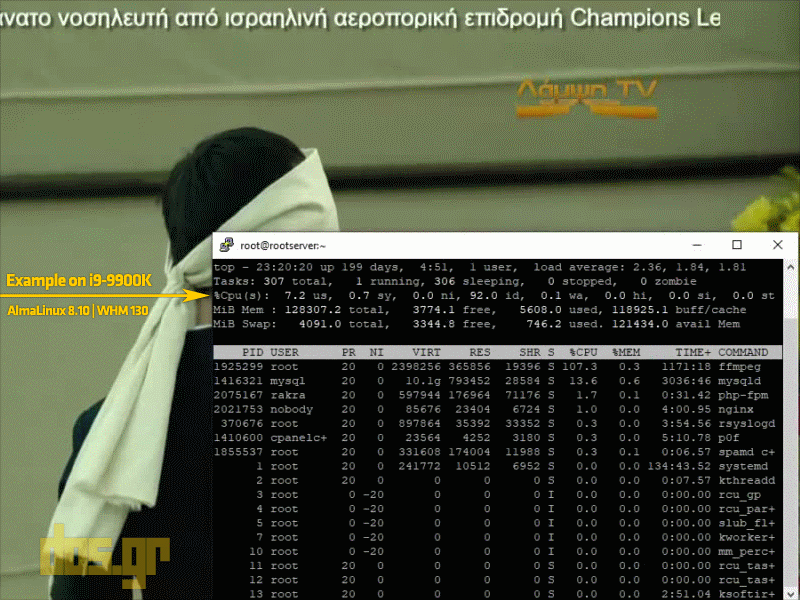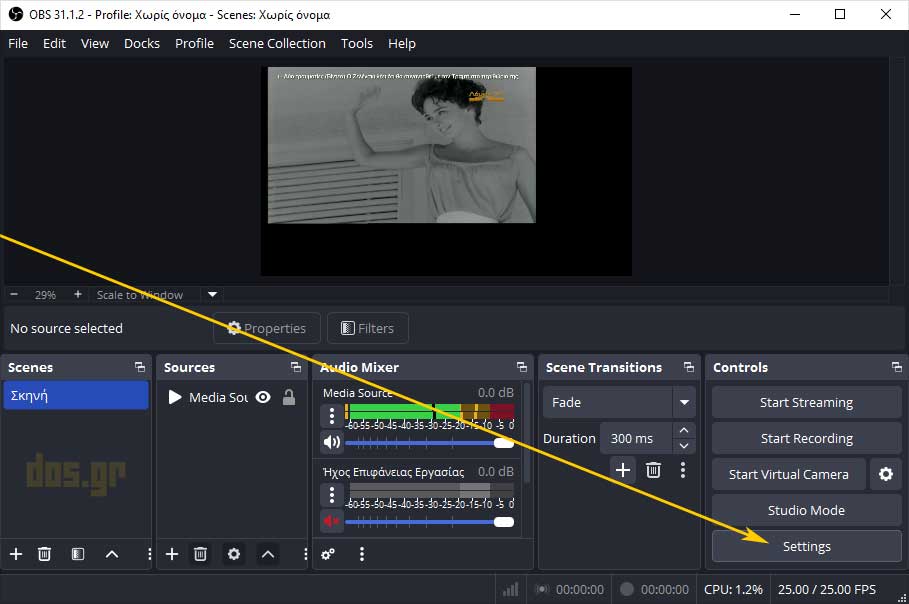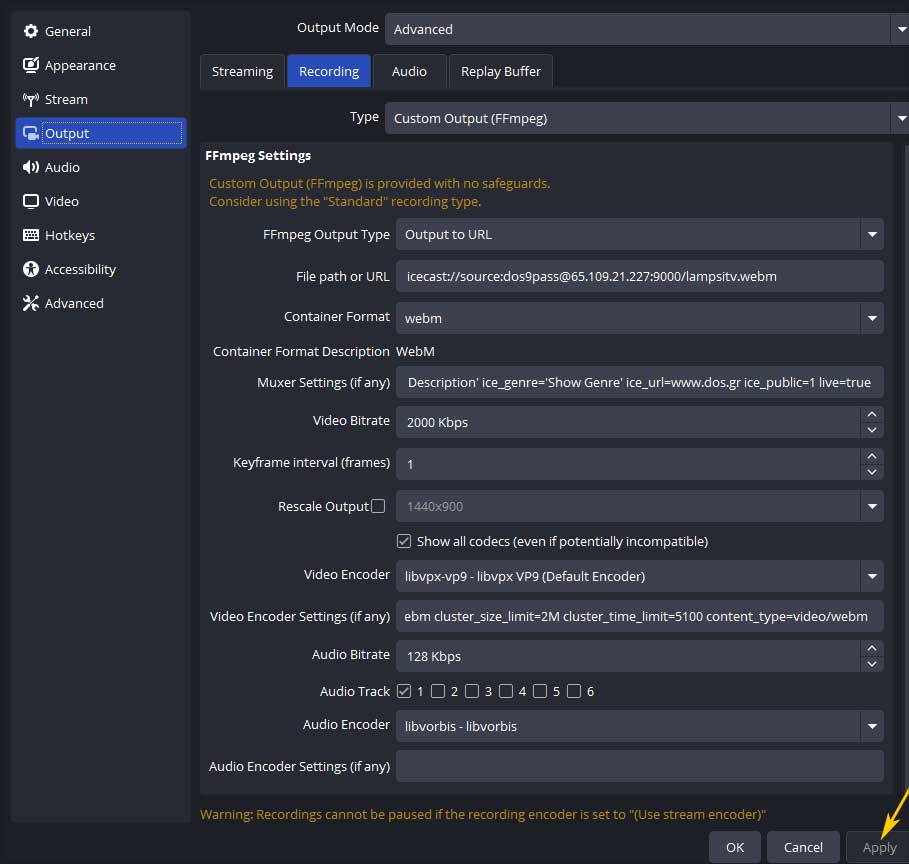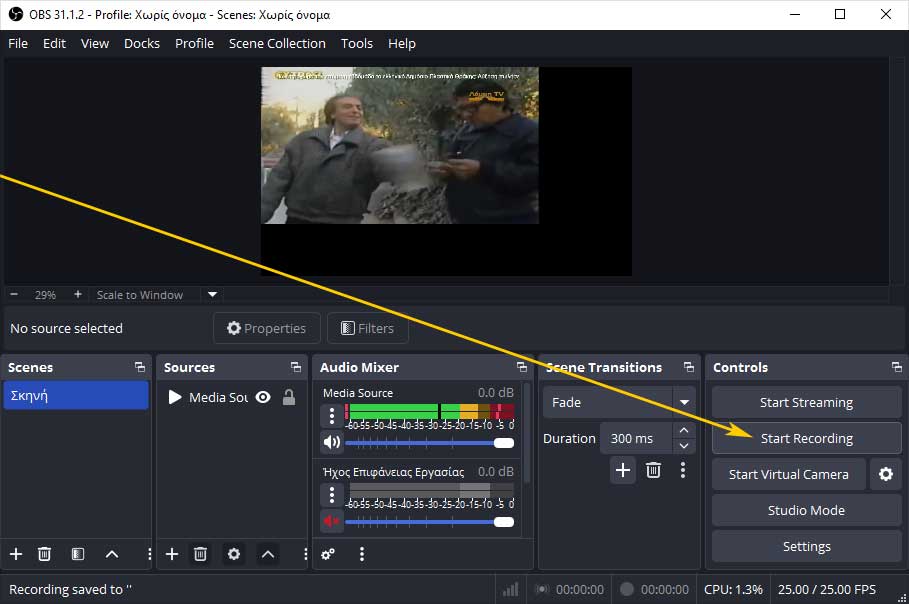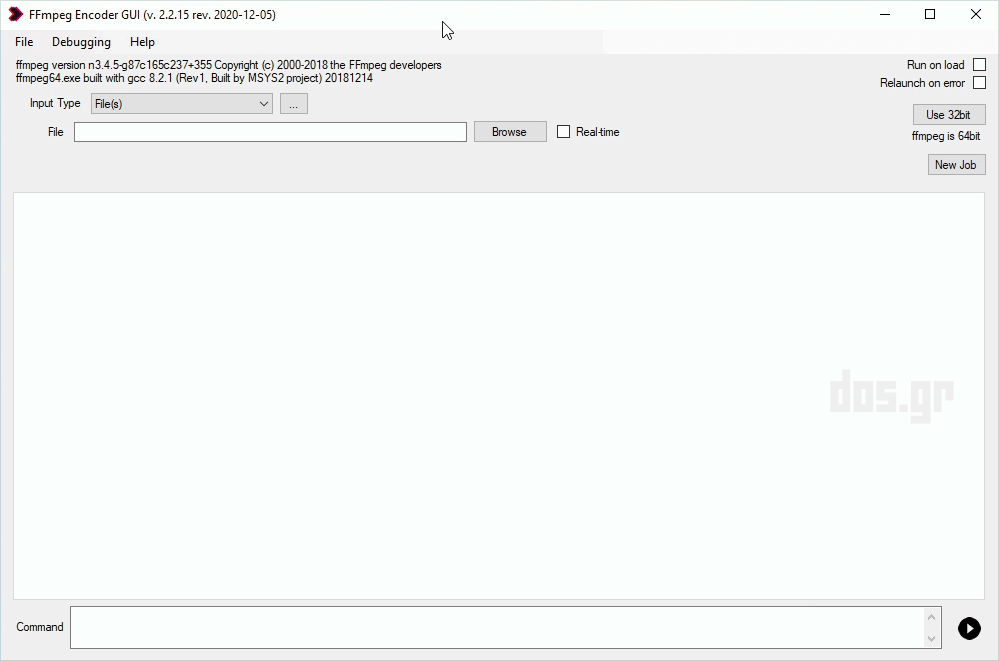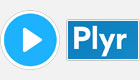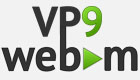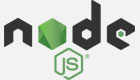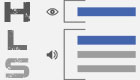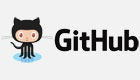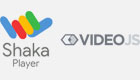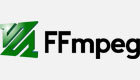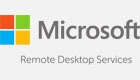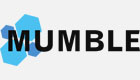- Δημοσιεύσεις: 8
- Ληφθείσες Ευχαριστίες 5
- ΥΠΟΣΤΗΡΙΞΗ
- Φόρουμ συζητήσεων ↵
- Το Ελληνικό φόρουμ για το ραδιο-τηλεοπτικό Streaming ↵
- Ραδιοτηλεοπτική μετάδοση δεδομένων εικόνας & ήχου / βίντεο
- Εκπομπή τηλεοπτικού streaming σε Icecast Server 1080p-VP9: Live TV / Manual WebM
Εκπομπή τηλεοπτικού streaming σε Icecast Server 1080p-VP9: Live TV / Manual WebM
- dos
- Δημιουργός θέματος
- Αποσυνδεμένος
- Administrator
-

###
Πληροφορίες & Άδεια
Αυτό το εγχειρίδιο δημιουργήθηκε από τον πάροχο streaming dos.gr και διατίθεται ελεύθερα υπό την άδεια Creative Commons Attribution-ShareAlike 4.0 International (CC BY-SA 4.0) . Μπορείτε να το αντιγράψετε, να το τροποποιήσετε και να το αναδημοσιεύσετε, με την προϋπόθεση ότι θα αναφέρετε την αρχική πηγή ( dos.gr ) και θα διατηρείτε την ίδια άδεια.
###
→ Ποιοι είμαστε
Το dos.gr είναι ο πρώτος πάροχος παγκοσμίως που υλοποίησε δημόσια εκπομπή βίντεο σε 1080p WebM/VP9 μέσω Icecast server, όπως αποδεικνύεται από τις καταγραφές στο Internet Archive:
Ιούνιος 2017: Κατάλογος Icecast WebM
Ιούνιος 2017: Ζωντανή εκπομπή dos.gr
Η ομάδα μας δραστηριοποιείται από το 1996, με εξειδίκευση σε:
Live streaming: RTMP, HLS, Icecast, WebRTC, SRT
Μορφές αρχείων: MP4, M3U8, WebM, FLV
Εργαλεία: VDO Panel, Wowza, OBS, FFmpeg, Nginx, Red5
Υλοποίηση ABR, χρήση CDN, χαμηλή καθυστέρηση
Βελτιστοποίηση kernel/sysctl/firewall/caching
→ Υπηρεσίες
Παρέχουμε τεχνική υποστήριξη και εγκατάσταση για:
RTMP / HLS / Icecast streaming
VDO Panel, Wowza, OBS, FFmpeg
Προσαρμοσμένα panels και custom server εφαρμογές
Server optimization (BIOS, thermal, kernel-level)
Τεχνική υποστήριξη σε Ελλάδα και εξ αποστάσεως (SSH, AnyDesk)
Ιστότοπος: dos.gr
Email: Αυτή η διεύθυνση ηλεκτρονικού ταχυδρομείου προστατεύεται από τους αυτοματισμούς αποστολέων ανεπιθύμητων μηνυμάτων. Χρειάζεται να ενεργοποιήσετε τη JavaScript για να μπορέσετε να τη δείτε.
→ Ευχαριστούμε για το ενδιαφέρον σας
Σας ευχαριστούμε που διαβάζετε αυτό το εγχειρίδιο. Ελπίζουμε να σας φανεί χρήσιμο στην προσπάθειά σας να μεταδώσετε περιεχόμενο με τρόπο ανοικτό, οικονομικό και αποδοτικό → Θα χαιρόμασταν ιδιαίτερα αν επισκεφθείτε τον ιστότοπό μας και εξερευνήσετε τις υπηρεσίες μας.
→ Ποιος μπορεί να το χρησιμοποιήσει & γιατί
Απευθύνεται σε:
Ραδιοφωνικούς σταθμούς που θέλουν να δείξουν studio cams - Web TVs, μικρούς broadcasters - Online διδασκαλίες, webinars - Κάμερες παρακολούθησης / science cams - Όποιον έχει μια ιδέα χωρίς budget
→ Γιατί WebM + Icecast;
Χωρίς άδειες/royalties (σε αντίθεση με Wowza, Flussonic, κ.λπ.)
Υποστήριξη από όλους τους σύγχρονους browsers
Ελάχιστες απαιτήσεις σε πόρους
Εξαιρετική ποιότητα εικόνας με χαμηλό bitrate
100% HTML5 – χωρίς Flash ή plugin
→ Περίληψη εγχειριδίου
Αυτό το manual αφορά προγραμματισμένη εκπομπή αποθηκευμένων αρχείων βίντεο (όχι live) μέσω Icecast v2. Σε επόμενο εγχειρίδιο θα περιγράψουμε και τη ζωντανή μετάδοση (live streaming).
→ Προαπαιτούμενα
Θα χρειαστείτε:
Icecast v2.4.4 (Centova Cast σε Linux)
FFmpeg (7.1.1 σε Linux για μετατροπή)
FFmpeg static (6.1.1 σε Windows για εκπομπή)
Ο Icecast μπορεί να είναι τοπικός, σε VPS, ή σε πάροχο, με ή χωρίς panel (π.χ. Centova Cast).
Η εκπομπή στη δική μας περίπτωση γίνεται από Windows για πρακτικούς λόγους.
→ Πλεονεκτήματα & Μειονεκτήματα
Μετατροπή γίνεται 1 φορά, εξαιρετική ποιότητα με μικρό μέγεθος
0% CPU κατά την εκπομπή – δεν υπάρχει real-time transcoding
Σταθερότητα, ιδανικό για low-resource συστήματα
Χρόνος μετατροπής υψηλός (π.χ. 20 ώρες για 1 ώρα video με i9-9900K)
VP9 δεν χρησιμοποιεί πλήρως τα threads
Υπάρχουν ρυθμίσεις που επιταχύνουν (-row-mt, -tile-columns, -cpu-used)
Αλλά η ποιότητα πέφτει ελαφρώς
→ Ρυθμίσεις server Icecast
Για να μπορέσει να γίνει η εκπομπή WebM/VP9 μέσω Icecast v2, απαιτείται η κατάλληλη παραμετροποίηση του αρχείου icecast.xml
Παρακάτω παρέχουμε έτοιμο αρχείο ρυθμίσεων που χρησιμοποιείται στην παραγωγική υλοποίηση του webm.win, σε Icecast v2 server (Centova Cast):
Λήψη αρχείου icewebm.txt <
Το αρχείο περιέχει πλήρη ρύθμιση για:
SSL streaming (HTTPS)
video/webm mountpoint (/dos.webm)
Directory listings για Xiph και άλλους καταλόγους
Κατάλληλες ρυθμίσεις burst-size, queue, timeouts, logging κ.ά.
Μπορείτε να προσαρμόσετε το αρχείο ανάλογα με τις δικές σας ανάγκες.
Η συγκεκριμένη υλοποίηση είναι πλήρως λειτουργική και δοκιμασμένη σε πραγματικές συνθήκες παραγωγής.
→ Ρυθμίσεις Icecast από το Centova Cast panel
Παρακάτω φαίνεται η διαμόρφωση βασικών παραμέτρων μέσω του Centova Cast panel, όπως:
Queue size: 12800000
Burst size: 2560000
Timeout τιμές για Source/Client
Οι συγκεκριμένες τιμές αντιστοιχούν ακριβώς στο icecast.xml που χρησιμοποιείται στην παραγωγική υλοποίηση στο webm.win
Ρυθμίσεις 'Limits'
Η παρακάτω εικόνα δείχνει βασικές παραμέτρους περιορισμών, όπως:
Μέγιστο Bitrate (9000 Kbps) (έχει τεθεί υψηλά για να μην κάνει αυτόματο stop το Centova σε αυτό το stream — και λιγότερο να το βάλετε δεν έχει σημασία, αρκεί να μην είναι μικρότερο από το bitrate του βίντεο που θα εκπέμψετε)
Μέγιστος αριθμός ακροατών
Disk quota & mount point limit
Ρυθμίσεις 'Mount Point'
Ρυθμίσεις για το mount point /dos.webm στο Icecast, όπως:
MIME type: video/webm
Advertised bitrate: 2000 kbps
Stream name & περιγραφή
Stream URL: rdst.win:59000/dos.webm
→ Μετατροπή αρχείων σε WebM/VP9
Για τη μετατροπή των αρχείων μας σε WebM/VP9, επιλέξαμε τη μέθοδο διπλού περάσματος (2-pass encoding) με ffmpeg, καθώς μετά από δοκιμές διαπιστώσαμε ότι με αυτόν τον τρόπο πετυχαίναμε τη μέγιστη δυνατή ποιότητα εικόνας σε σχέση με το μέγεθος αρχείου.
Τα αρχικά αρχεία βίντεο ήταν σε ανάλυση 4K, και μετατράπηκαν σε 1920×1080 με σταθερό framerate 30fps.
Όλα τα βίντεο μετατράπηκαν με την ίδια ακριβώς εντολή, ώστε να διασφαλιστεί πλήρης ομοιομορφία κατά την εκπομπή και την παρακολούθηση από διαφορετικούς browsers και συσκευές. Επιλέξαμε επίσης bitrate ήχου στα 192 kbps, καθώς προσφέρει εξαιρετική ποιότητα χωρίς υπερβολικό μέγεθος.
→ Παράδειγμα εντολής μετατροπής (2-pass VP9 WebM)
ffmpeg -y -i carlcox.mp4 -vf "scale=1920:1080,fps=30" -c:v libvpx-vp9 -b:v 2000k -g 15 -deadline good -cpu-used 0 -threads 16 -pass 1 -an -f webm -passlogfile ./ffmpeg2pass temp_pass1_output.webm
ffmpeg -y -i carlcox.mp4 -vf "scale=1920:1080,fps=30" -c:v libvpx-vp9 -b:v 2000k -g 15 -deadline good -cpu-used 0 -threads 16 -pass 2 -c:a libvorbis -b:a 192k -ar 44100 output_1080p_best_quality_2000k.webm
→ Επεξήγηση βασικών παραμέτρων
Παράμετρος / Περιγραφή
-i carlcox.mp4 Το αρχικό αρχείο εισόδου (σε αυτή την περίπτωση ένα MP4)
-vf "scale=1920:1080,fps=30" Ορισμός ανάλυσης εξόδου και ρυθμός καρέ
-c:v libvpx-vp9 Video codec VP9
-b:v 2000k Bitrate video 2000 kbps
-g 15 Απόσταση μεταξύ keyframes (GOP) — ιδανικό για σταθερό seeking
-deadline good Ισορροπία μεταξύ ποιότητας και ταχύτητας
-cpu-used 0 Μέγιστη ποιότητα (πιο αργή κωδικοποίηση)
-threads 16 Αξιοποίηση 16 CPU threads
-pass 1 / -pass 2 Πρώτο και δεύτερο πέρασμα για βελτιστοποιημένη ποιότητα
-an Απενεργοποίηση ήχου στο πρώτο πέρασμα (δεν χρειάζεται)
-c:a libvorbis Χρήση Vorbis codec για τον ήχο
-b:a 192k Bitrate ήχου 192 kbps
-ar 44100 Συχνότητα ήχου 44.1kHz
-f webm Format εξόδου WebM
-passlogfile Αρχείο όπου αποθηκεύεται η πληροφορία του 1ου pass
→ Δημιουργία Playlist και Προγραμματισμένη Εκπομπή
Η εκπομπή των βίντεο WebM γίνεται στη δική μας υλοποίηση μέσω Windows, χρησιμοποιώντας ένα απλό αρχείο λίστας (input.txt) και την παρακάτω εντολή ffmpeg:
-re -f concat -safe 0 -i C:/Users/lyk/Desktop/ffmpegyag/videos/1080p/30fps/input.txt -c copy -f webm -cluster_size_limit 2M -cluster_time_limit 5100 -content_type video/webm icecast://source:Αυτή η διεύθυνση ηλεκτρονικού ταχυδρομείου προστατεύεται από τους αυτοματισμούς αποστολέων ανεπιθύμητων μηνυμάτων. Χρειάζεται να ενεργοποιήσετε τη JavaScript για να μπορέσετε να τη δείτε.:9000/dos.webm
Το αρχείο input.txt περιέχει τις διαδρομές όλων των .webm αρχείων που θα μεταδοθούν διαδοχικά. Παράδειγμα:
Για μεγαλύτερη ευκολία και αξιοπιστία, η εκπομπή εκτελείται ως Windows service μέσω του FireDaemon, ώστε να μπορεί να ξεκινά αυτόματα, να επανεκκινείται σε περίπτωση αποτυχίας, και να λειτουργεί στο παρασκήνιο:
Με αυτόν τον τρόπο, η CPU κατά την εκπομπή παραμένει στο 0%, καθώς δεν πραγματοποιείται καμία επανακωδικοποίηση — το περιεχόμενο είναι ήδη πλήρως έτοιμο για μετάδοση.
Η ίδια διαδικασία μπορεί να υλοποιηθεί εξίσου εύκολα και σε Linux, με τη χρήση cron ή systemd service script.
Σχόλιο:
Θα ήταν ιδιαίτερα χρήσιμο εάν οι προγραμματιστές του Centova Cast πρόσθεταν ενσωματωμένη δυνατότητα υποστήριξης για .webm playlists ή αναπαραγωγή αρχείων μέσω ffmpeg concat. Κάτι τέτοιο θα επέτρεπε την αυτόματη εκπομπή προγραμματισμένου περιεχομένου WebM/VP9 απευθείας από το panel, όπως άλλωστε ήδη συμβαίνει με τα MP3.
→ Τελικές σημειώσεις
Αυτό το εγχειρίδιο καλύπτει βήμα-βήμα όλη τη διαδικασία:
από τη μετατροπή αρχείων και τις ρυθμίσεις του Icecast, μέχρι την προγραμματισμένη εκπομπή σε παραγωγικό περιβάλλον.
Από εδώ και πέρα... ψάξτε και λίγο μόνοι σας!
Το διαδίκτυο είναι γεμάτο παραδείγματα, τεχνικά άρθρα και φυσικά... DeepSeek/ChatGPT, που μπορεί να σας βοηθήσει να πειραματιστείτε παραπάνω — ειδικά σε custom καταστάσεις, αυτοματισμούς ή ενσωματώσεις σε HTML.
Αν θέλετε επαγγελματική υποστήριξη, εμείς είμαστε εδώ:
dos.gr | Αυτή η διεύθυνση ηλεκτρονικού ταχυδρομείου προστατεύεται από τους αυτοματισμούς αποστολέων ανεπιθύμητων μηνυμάτων. Χρειάζεται να ενεργοποιήσετε τη JavaScript για να μπορέσετε να τη δείτε.
###
→ The English version begins here:
###
Information & License
This manual was created by the streaming provider dos.gr and is freely available under the Creative Commons Attribution-ShareAlike 4.0 International license (CC BY-SA 4.0) . You can copy, modify, and republish it, provided that you cite the original source (dos.gr) and maintain the same license.
###
→ Who we are
dos.gr is the first provider worldwide to publicly broadcast 1080p WebM/VP9 video via Icecast server, as evidenced by records in the Internet Archive:
June 2017: Icecast WebM Directory
June 2017: dos.gr live broadcast
Our team has been active since 1996, specializing in:
Live streaming: RTMP, HLS, Icecast, WebRTC, SRT
File formats: MP4, M3U8, WebM, FLV
Tools: VDO Panel, Wowza, OBS, FFmpeg, Nginx, Red5
ABR implementation, CDN usage, low latency
Kernel/sysctl/firewall/caching optimization
→ Services
We provide technical support and installation for:
RTMP / HLS / Icecast streaming
VDO Panel, Wowza, OBS, FFmpeg
Custom panels and custom server applications
Server optimization (BIOS, thermal, kernel-level)
Technical support in Greece and remotely (SSH, AnyDesk)
Website: dos.gr
Email: Αυτή η διεύθυνση ηλεκτρονικού ταχυδρομείου προστατεύεται από τους αυτοματισμούς αποστολέων ανεπιθύμητων μηνυμάτων. Χρειάζεται να ενεργοποιήσετε τη JavaScript για να μπορέσετε να τη δείτε.
→ Thank you for your interest
Thank you for reading this manual. We hope you find it useful in your effort to broadcast content openly, economically, and efficiently. → We would be particularly pleased if you visited our website and explored our services.
→ Who can use it & why
Intended for:
Radio stations wanting to show studio cams - Web TVs, small broadcasters - Online lessons, webinars - Surveillance cameras / science cams - Anyone with an idea without budget
→ Why WebM + Icecast?
No licenses/royalties (unlike Wowza, Flussonic, etc.)
Supported by all modern browsers
Minimal resource requirements
Excellent image quality with low bitrate
100% HTML5 – no Flash or plugins
→ Manual summary
This manual covers scheduled broadcasting of stored video files (not live) via Icecast v2. In a future manual, we will describe live streaming.
→ Requirements
You will need:
Icecast v2.4.4 (Centova Cast on Linux)
FFmpeg (7.1.1 on Linux for conversion)
FFmpeg static (6.1.1 on Windows for broadcasting)
Icecast can be local, on VPS, or at a provider, with or without a panel (e.g., Centova Cast).
Our broadcasting is done from Windows for practical reasons.
→ Advantages & Disadvantages
Conversion is done once, excellent quality with small file size
0% CPU usage during broadcast – no real-time transcoding
Stability, ideal for low-resource systems
High conversion time (e.g., 20 hours for 1-hour video with i9-9900K)
VP9 does not fully utilize threads
There are settings to speed up encoding (-row-mt, -tile-columns, -cpu-used)
But quality slightly decreases
→ Icecast server settings
To broadcast WebM/VP9 via Icecast v2, proper configuration of icecast.xml is required.
Below we provide a ready-made configuration file used in the production implementation of webm.win on Icecast v2 server (Centova Cast):
Download icewebm.txt file <
This file includes complete settings for:
SSL streaming (HTTPS)
video/webm mountpoint (/dos.webm)
Directory listings for Xiph and other directories
Proper settings for burst-size, queue, timeouts, logging, etc.
You can adapt the file according to your needs.
This implementation is fully functional and tested in real production conditions.
→ Icecast settings via Centova Cast panel
Below shows configuration of basic parameters via Centova Cast panel, such as:
Queue size: 12800000
Burst size: 2560000
Timeout values for Source/Client
These values exactly match the icecast.xml used in the production implementation on webm.win
Limits settings
The image below shows basic restriction parameters, such as:
Maximum Bitrate (9000 Kbps) (set high to prevent Centova from auto-stopping this stream—setting lower doesn't matter, as long as it's not lower than your video bitrate)
Maximum listener number
Disk quota & mount point limit
Mount Point settings
Settings for mount point /dos.webm on Icecast, such as:
MIME type: video/webm
Advertised bitrate: 2000 kbps
Stream name & description
Stream URL: rdst.win:59000/dos.webm
→ Converting files to WebM/VP9
For converting files to WebM/VP9, we chose the 2-pass encoding method with ffmpeg, as tests showed it achieves the best image quality relative to file size.
Original videos were 4K, converted to 1920×1080 at constant 30fps.
All videos used the exact same command for uniformity during broadcast and playback across browsers and devices. Audio bitrate was set to 192 kbps for excellent quality without excessive size.
→ Example conversion command (2-pass VP9 WebM)
ffmpeg -y -i carlcox.mp4 -vf "scale=1920:1080,fps=30" -c:v libvpx-vp9 -b:v 2000k -g 15 -deadline good -cpu-used 0 -threads 16 -pass 1 -an -f webm -passlogfile ./ffmpeg2pass temp_pass1_output.webm
ffmpeg -y -i carlcox.mp4 -vf "scale=1920:1080,fps=30" -c:v libvpx-vp9 -b:v 2000k -g 15 -deadline good -cpu-used 0 -threads 16 -pass 2 -c:a libvorbis -b:a 192k -ar 44100 output_1080p_best_quality_2000k.webm
→ Explanation of key parameters
Parameter / Description
-i carlcox.mp4 Original input file (MP4)
-vf "scale=1920:1080,fps=30" Output resolution and frame rate
-c:v libvpx-vp9 Video codec VP9
-b:v 2000k Video bitrate 2000 kbps
-g 15 Keyframe distance (GOP)—ideal for stable seeking
-deadline good Balance between quality and speed
-cpu-used 0 Maximum quality (slower encoding)
-threads 16 Using 16 CPU threads
-pass 1 / -pass 2 First and second pass for optimized quality
-an Disable audio in the first pass (not needed)
-c:a libvorbis Vorbis codec for audio
-b:a 192k Audio bitrate 192 kbps
-ar 44100 Audio frequency 44.1kHz
-f webm Output format WebM
-passlogfile File storing 1st pass information
→ Playlist creation & scheduled broadcast
Broadcasting is done via Windows, using a simple input.txt playlist and ffmpeg command:
-re -f concat -safe 0 -i C:/Users/lyk/Desktop/ffmpegyag/videos/1080p/30fps/input.txt -c copy -f webm -cluster_size_limit 2M -cluster_time_limit 5100 -content_type video/webm icecast://source:Αυτή η διεύθυνση ηλεκτρονικού ταχυδρομείου προστατεύεται από τους αυτοματισμούς αποστολέων ανεπιθύμητων μηνυμάτων. Χρειάζεται να ενεργοποιήσετε τη JavaScript για να μπορέσετε να τη δείτε.:9000/dos.webm
The file input.txt contains the paths of all .webm files to be played sequentially. Example:
For greater convenience and reliability, the broadcast is run as a Windows service via FireDaemon, enabling it to start automatically, restart in case of failure, and operate in the background:
In this way, CPU usage during broadcasting remains at 0%, since no re-encoding takes place — the content is already fully prepared for streaming.
The same process can be just as easily implemented on Linux, using a cron job or a systemd service script.
Comment:
It would be especially helpful if the developers of Centova Cast added built-in support for .webm playlists or playback of files via ffmpeg concat. This would allow for automatic broadcasting of scheduled WebM/VP9 content directly from the panel — just like it already works with MP3.
→ Final Notes
This manual provides a step-by-step guide for the entire process:
from file conversion and Icecast configuration to scheduled broadcasting in a production environment.
From this point on... explore a little on your own!
The internet is full of examples, technical articles, and of course... DeepSeek/ChatGPT, which can help you experiment further — especially with custom setups, automation, or HTML integration.
If you need professional support, we’re here:
dos.gr | Αυτή η διεύθυνση ηλεκτρονικού ταχυδρομείου προστατεύεται από τους αυτοματισμούς αποστολέων ανεπιθύμητων μηνυμάτων. Χρειάζεται να ενεργοποιήσετε τη JavaScript για να μπορέσετε να τη δείτε.
---
→ Archived at 26.May.2025: Internet Archive (Wayback Machine) - Zenodo (DOI) - Licensed under CC BY-SA 4.0
Παρακαλούμε Σύνδεση ή Δημιουργία λογαριασμού για να συμμετάσχετε στη συζήτηση.
- lyk
-

- Αποσυνδεμένος
- Administrator
-

- Προτείνω να επικοινωνήσουμε, είπε...
Με μεγάλο ενδιαφέρον για την προβολή και προώθηση της ιστορίας και του πολιτισμού της Ελλάδας μας!
Παρακαλούμε Σύνδεση ή Δημιουργία λογαριασμού για να συμμετάσχετε στη συζήτηση.
- lyk
-

- Αποσυνδεμένος
- Administrator
-

- Προτείνω να επικοινωνήσουμε, είπε...
Με την βοήθεια του FFmpeg μπορούμε να εκπέμψουμε ζωντανό τηλεοπτικό πρόγραμμα απευθείας στον Icecast v2 server χρησιμοποιώντας το πρωτόκολλο webm με VP9 video codec και Vorbis audio codec.
Ακολουθεί ένα δοκιμασμένο command line που δουλεύει πολύ καλά σε πραγματικές συνθήκες live streaming:
ffmpeg -i "example.com:3929/live/live.m3u8" -vf "fps=25" -c:v libvpx-vp9 -b:v 2000k -deadline realtime -cpu-used 6 -speed 6 -row-mt 1 -tile-columns 2 -threads 0 -lag-in-frames 0 -error-resilient 1 -g 25 -keyint_min 12 -flags +global_header -movflags faststart -c:a libvorbis -b:a 128k -ar 44100 -f webm -cluster_size_limit 2M -cluster_time_limit 5100 -content_type video/webm icecast://source:Αυτή η διεύθυνση ηλεκτρονικού ταχυδρομείου προστατεύεται από τους αυτοματισμούς αποστολέων ανεπιθύμητων μηνυμάτων. Χρειάζεται να ενεργοποιήσετε τη JavaScript για να μπορέσετε να τη δείτε.:9000/dos.webm
Ανάλυση παραμέτρων:
-c:v libvpx-vp9 → VP9 video codec.
-b:v 2000k → Bitrate 2Mbps (καλή ισορροπία ποιότητας/σταθερότητας).
-deadline realtime -cpu-used 6 -speed 6 → Ρυθμίσεις για χαμηλή καθυστέρηση (low latency).
-row-mt 1 -tile-columns 2 -threads 0 → Multi-threaded encoding για καλύτερη απόδοση.
-g 25 -keyint_min 12 → Keyframes ανά ~1 δευτερόλεπτο (σημαντικό για live).
-c:a libvorbis -b:a 128k -ar 44100 → Vorbis audio, 128kbps στα 44.1kHz.
-f webm -cluster_size_limit 2M -cluster_time_limit 5100 → Streaming-friendly ρυθμίσεις για webm σε Icecast.
icecast://source:password@server:port/mountpoint.webm → Τυπικό URL για live streaming σε Icecast.
✅ Τι πετυχαίνουμε:
Σταθερή live μετάδοση.
Συμβατότητα με browsers που υποστηρίζουν WebM/VP9/Vorbis.
Χαμηλή καθυστέρηση και σωστό handling των clusters για ομαλό playback.
Στην επόμενη φάση μπορούμε να δείξουμε και παραλλαγές του command (π.χ. με διαφορετικά bitrates, διαφορετικά audio codecs, ή και χρήση από OBS/vMix/NDI capture).
---
Με μεγάλο ενδιαφέρον για την προβολή και προώθηση της ιστορίας και του πολιτισμού της Ελλάδας μας!
Παρακαλούμε Σύνδεση ή Δημιουργία λογαριασμού για να συμμετάσχετε στη συζήτηση.
- lyk
-

- Αποσυνδεμένος
- Administrator
-

- Προτείνω να επικοινωνήσουμε, είπε...
Following up on the previous post about [Broadcasting TV streaming to Icecast server – 1080p VP9 Live TV Manual (WebM)], we now move a step further:
With FFmpeg you can stream live video directly to an Icecast v2 server using the webm format with VP9 video codec and Vorbis audio codec.
Here’s a tested command line that works very well in real-world conditions:
ffmpeg -i "example.com:3929/live/live.m3u8" -vf "fps=25" -c:v libvpx-vp9 -b:v 2000k -deadline realtime -cpu-used 6 -speed 6 -row-mt 1 -tile-columns 2 -threads 0 -lag-in-frames 0 -error-resilient 1 -g 25 -keyint_min 12 -flags +global_header -movflags faststart -c:a libvorbis -b:a 128k -ar 44100 -f webm -cluster_size_limit 2M -cluster_time_limit 5100 -content_type video/webm icecast://source:Αυτή η διεύθυνση ηλεκτρονικού ταχυδρομείου προστατεύεται από τους αυτοματισμούς αποστολέων ανεπιθύμητων μηνυμάτων. Χρειάζεται να ενεργοποιήσετε τη JavaScript για να μπορέσετε να τη δείτε.:9000/dos.webm
Parameter breakdown:
-c:v libvpx-vp9 → Encodes video using VP9.
-b:v 2000k → Sets video bitrate to 2 Mbps (good balance between quality and stability).
-deadline realtime -cpu-used 6 -speed 6 → Low-latency settings for live streaming.
-row-mt 1 -tile-columns 2 -threads 0 → Multi-threaded encoding for better performance.
-g 25 -keyint_min 12 → Keyframes around every second (important for live).
-c:a libvorbis -b:a 128k -ar 44100 → Audio encoded with Vorbis, 128 kbps, 44.1 kHz.
-f webm -cluster_size_limit 2M -cluster_time_limit 5100 → WebM clustering tuned for streaming.
icecast://source:password@server:port/mountpoint.webm → The standard URL format for Icecast live streaming.
✅ What you get:
Stable live video streaming to Icecast.
Browser compatibility (Chrome, Firefox, Edge) with WebM/VP9/Vorbis.
Low latency and smooth playback thanks to optimized cluster handling.
Next steps could include command variations (different bitrates, codecs, or using OBS/vMix/NDI as the input).
Με μεγάλο ενδιαφέρον για την προβολή και προώθηση της ιστορίας και του πολιτισμού της Ελλάδας μας!
Παρακαλούμε Σύνδεση ή Δημιουργία λογαριασμού για να συμμετάσχετε στη συζήτηση.
- lyk
-

- Αποσυνδεμένος
- Administrator
-

- Προτείνω να επικοινωνήσουμε, είπε...
---
→ Εγκατάσταση Icecast2 σε AlmaLinux 8.10 με WHM 130.0.11
Για δοκιμή live εγκαταστήσαμε το Icecast2 σε έναν παραγωγικό server:
AlmaLinux v8.10.0 STANDARD / WHM 130.0.11
Το κάναμε με αυτόν τον τρόπο ώστε να δείξουμε ότι ο καθένας μπορεί να το βάλει εύκολα στο server του.
(Ssh)
1. Εγκατάσταση dependencies
dnf install libogg libtheora libvorbis speex -y
2. Κατέβασμα RPM
cd /usr/local/src
wget dos.gr/forumdata/lyk/105icecast/icecast-2.4.4-1.el8.x86_64.rpm
# ή εναλλακτικά:
wget ftp.momo-i.org/pub/rpms/el/8/x86_64/icec...4.4-1.el8.x86_64.rpm
3. Εγκατάσταση Icecast
rpm -ivh --nosignature ./icecast-2.4.4-1.el8.x86_64.rpm
4. Έλεγχος εγκατάστασης
which icecast
icecast -h
5. Δημιουργία systemd service
nano /etc/systemd/system/icecast.service
Περιεχόμενο:
[Unit]
Description=Icecast Streaming Media Server
After=network.target
[Service]
Type=simple
ExecStart=/usr/bin/icecast -c /etc/icecast.xml
Restart=on-failure
[Install]
WantedBy=multi-user.target
6. Ενεργοποίηση & εκκίνηση
systemctl daemon-reload
systemctl enable icecast
systemctl start icecast
systemctl status icecast
7. Δοκιμή στο browser
http://IP_του_server:8000
Θα πρέπει να εμφανιστεί η σελίδα του Icecast..
(Σημείωση: Μην ξεχάσετε στο firewall του server σας, να ανοίξετε την πόρτα που ορίσατε, π.χ. 8000)
---
→ Στον ίδιο server εγκαταστήσαμε πανεύκολα και τη στατική έκδοση του FFmpeg, έτοιμη με όλα τα καλούδια:
cd /usr/local/bin
curl -L johnvansickle.com/ffmpeg/releases/ffmpeg...-amd64-static.tar.xz -o ffmpeg.tar.xz
tar -xJf ffmpeg.tar.xz
cd ffmpeg-*-amd64-static
cp ffmpeg ffprobe /usr/local/bin/
✔ Για έλεγχο:
ffmpeg -version
Αποτέλεσμα:
ffmpeg version 7.0.2-static johnvansickle.com/ffmpeg/
Copyright (c) 2000-2024 the FFmpeg developers, built.....
⚡ Πλήρως εξοπλισμένη με όλα τα codecs!
---
Με μεγάλο ενδιαφέρον για την προβολή και προώθηση της ιστορίας και του πολιτισμού της Ελλάδας μας!
Παρακαλούμε Σύνδεση ή Δημιουργία λογαριασμού για να συμμετάσχετε στη συζήτηση.
- lyk
-

- Αποσυνδεμένος
- Administrator
-

- Προτείνω να επικοινωνήσουμε, είπε...
→ Η κρυφή 'νίντζα' εντολή ffmpeg που χρησιμοποίησαμε για να στείλουμε το stream σωστά στον Icecast Server:
(Ssh)
nohup ffmpeg -reconnect_on_network_error 1 -reconnect_delay_max 15 -i "pro.free.hr:3343/live/l1llive.m3u8" -vf "fps=25" -c:v libvpx-vp9 -b:v 2000k -deadline realtime -cpu-used 6 -speed 6 -row-mt 1 -tile-columns 2 -threads 0 -lag-in-frames 0 -error-resilient 1 -g 25 -keyint_min 12 -flags +global_header -movflags faststart -c:a libvorbis -b:a 128k -ar 44100 -f webm -cluster_size_limit 2M -cluster_time_limit 5100 -content_type video/webm icecast://source:dos9pass@65.109.21.227:9000/lampsitv.webm > encode.log 2>&1 &
→ Σημ1: Εμείς πειράξαμε λίγο το icecast.xml, ώστε ο Icecast να τρέχει στην πόρτα 9000 και το SSL στην 59000. Παρακάτω το παραθέτουμε αυτούσιο, για να έχετε ένα πραγματικά λειτουργικό παράδειγμα και να πειραματιστείτε όπως γουστάρετε.
Και... βουαλά! ✨
webm.pp.ua:59000 - (Icecast2 server status)
webm.pp.ua:59000/lampsitv.webm - (https streaming mount point / port 59000)
65.109.21.227:9000 - (http / port 9000)
Παρακάτω ακολουθεί και το icecast.xml ακριβώς όπως το παραμετροποιήσαμε. Για να έχετε στα χέρια σας όχι απλά θεωρία, αλλά έναν ζωντανό οδηγό για πραγματικό live streaming.
dos.gr/forumdata/lyk/105icecast/icecast.xml
dos.gr/forumdata/lyk/105icecast/icecast.txt
→ Σημ2: Το κανάλι που επιλέξαμε για την αναμετάδοση παίζει κυρίως παλιές ελληνικές ταινίες, γι’ αυτό και η ποιότητα φαίνεται λίγο χαμηλή. Η ποιότητα που μπορεί να αποδώσει η εντολή (και όλο το concept) είναι ασφαλώς πολύ καλύτερη.
Δοκιμάστε να αναμεταδώσετε από κάποιο άλλο κανάλι ή ακόμα καλύτερα απευθείας από έναν υπολογιστή που κάνει live μετάδοση - και θα το διαπιστώσετε αμέσως!
Με μεγάλο ενδιαφέρον για την προβολή και προώθηση της ιστορίας και του πολιτισμού της Ελλάδας μας!
Παρακαλούμε Σύνδεση ή Δημιουργία λογαριασμού για να συμμετάσχετε στη συζήτηση.
- lyk
-

- Αποσυνδεμένος
- Administrator
-

- Προτείνω να επικοινωνήσουμε, είπε...
webm.pp.ua:59000/lampsitv.webm
Example of a live streaming channel to show what you can set up with Icecast2.
Installing Icecast2 on AlmaLinux 8.10 with WHM 130.0.11
For live testing, we installed Icecast2 on a production server:
AlmaLinux v8.10.0 / WHM 130.0.11
We did it this way to demonstrate that anyone can easily install it on their server.
(Bash ssh)
Install dependencies
dnf install libogg libtheora libvorbis speex -y
Download the RPM
cd /usr/local/src
wget dos.gr/forumdata/lyk/105icecast/icecast-2.4.4-1.el8.x86_64.rpm
or alternatively:
wget ftp.momo-i.org/pub/rpms/el/8/x86_64/icec...4.4-1.el8.x86_64.rpm
Install Icecast
rpm -ivh --nosignature ./icecast-2.4.4-1.el8.x86_64.rpm
Verify installation
which icecast
icecast -h
Create systemd service
nano /etc/systemd/system/icecast.service
Contents:
[Unit]
Description=Icecast Streaming Media Server
After=network.target
[Service]
Type=simple
ExecStart=/usr/bin/icecast -c /etc/icecast.xml
Restart=on-failure
[Install]
WantedBy=multi-user.target
Enable & start Icecast
systemctl daemon-reload
systemctl enable icecast
systemctl start icecast
systemctl status icecast
Test in the browser
http://YOUR_SERVER_IP:8000
You should see the Icecast welcome page.
Note: Don’t forget to open the port you chose (e.g., 8000) in your server’s firewall.
Below, in the post, you can add the icecast.xml configuration we used so that readers can see how we customized it for our setup. Also, we installed FFmpeg on the same server.
On the same server we easily installed the static build of FFmpeg, fully loaded with all the goodies:
cd /usr/local/bin
curl -L johnvansickle.com/ffmpeg/releases/ffmpeg...-amd64-static.tar.xz -o ffmpeg.tar.xz
tar -xJf ffmpeg.tar.xz
cd ffmpeg-*-amd64-static
cp ffmpeg ffprobe /usr/local/bin/
✔ To verify:
ffmpeg -version
Result:
ffmpeg version 7.0.2-static johnvansickle.com/ffmpeg/
Copyright (c) 2000-2024 the FFmpeg developers, built.....
Fully equipped with all codecs!
And now, the moment you’ve all been waiting for…
the hidden “ninja” ffmpeg command we used to stream properly to the Icecast Server:
nohup ffmpeg -reconnect_on_network_error 1 -reconnect_delay_max 15 -i "pro.free.hr:3343/live/l1llive.m3u8" -vf "fps=25" -c:v libvpx-vp9 -b:v 2000k -deadline realtime -cpu-used 6 -speed 6 -row-mt 1 -tile-columns 2 -threads 0 -lag-in-frames 0 -error-resilient 1 -g 25 -keyint_min 12 -flags +global_header -movflags faststart -c:a libvorbis -b:a 128k -ar 44100 -f webm -cluster_size_limit 2M -cluster_time_limit 5100 -content_type video/webm icecast://source:dos9pass@65.109.21.227:9000/lampsitv.webm > encode.log 2>&1 &
→ Note 1: We slightly tweaked the icecast.xml, so Icecast runs on port 9000 and SSL on 59000. You can find the exact configuration below, fully working and ready for experimentation.
And… voilà! ✨
webm.pp.ua:59000
– (Icecast2 server status)
webm.pp.ua:59000/lampsitv.webm
– (https streaming mount point / port 59000)
65.109.21.227:9000
– (http / port 9000)
Below you can also find the full icecast.xml configuration file exactly as we customized it. Not just theory, but a real-world, live streaming example you can play with:
dos.gr/forumdata/lyk/105icecast/icecast.xml
dos.gr/forumdata/lyk/105icecast/icecast.txt
→ Note 2: The channel we chose to relay mostly broadcasts old Greek movies , so the quality may look a bit low. The actual quality that this command (and the whole concept) can deliver is definitely much better.
Try relaying from a different channel, or even better, stream live directly from a computer — you’ll see the difference right away!
Με μεγάλο ενδιαφέρον για την προβολή και προώθηση της ιστορίας και του πολιτισμού της Ελλάδας μας!
Παρακαλούμε Σύνδεση ή Δημιουργία λογαριασμού για να συμμετάσχετε στη συζήτηση.
- dos
- Δημιουργός θέματος
- Αποσυνδεμένος
- Administrator
-

- Δημοσιεύσεις: 8
- Ληφθείσες Ευχαριστίες 5
Παρακαλούμε Σύνδεση ή Δημιουργία λογαριασμού για να συμμετάσχετε στη συζήτηση.
- lyk
-

- Αποσυνδεμένος
- Administrator
-

- Προτείνω να επικοινωνήσουμε, είπε...
Με το OBS Studio δοκιμάσαμε και στείλαμε απευθείας εικόνα και ήχο σε Icecast2 server για live streaming.
Παρακάτω φαίνονται τα βασικά βήματα και οι ρυθμίσεις που κάναμε και καταφέραμε να εκπέμψουμε μια χαρά.
Να αναφέρουμε επίσης ότι, αν και θα προτιμούσαμε να υπήρχε επιλογή στο OBS για εξωτερικό ffmpeg και full command line (ώστε να έχουμε περισσότερο έλεγχο και λιγότερα προβλήματα ως προς την κατανόηση και παραμετροποίηση), ευελπιστούμε ότι σε μελλοντικές εκδόσεις θα προστεθεί και τέτοια δυνατότητα.
---
---
→ Βασικές ρυθμίσεις στο OBS (Icecast WebM Streaming)
Output Mode: Advanced
Recording → Type: Custom Output (FFmpeg)
FFmpeg Output Type:
Output to URL
File path or URL:
icecast://source:Αυτή η διεύθυνση ηλεκτρονικού ταχυδρομείου προστατεύεται από τους αυτοματισμούς αποστολέων ανεπιθύμητων μηνυμάτων. Χρειάζεται να ενεργοποιήσετε τη JavaScript για να μπορέσετε να τη δείτε.:9000/lampsitv.webm
(εδώ βάζετε τα στοιχεία του Icecast server σας - username:password@ip:port/mount)
Container Format:
webm
Container Format Description:
WebM
Muxer Settings (if any):
content_type=video/webm cluster_size_limit=2M cluster_time_limit=5100 ice_name='Show Title' ice_description='Show Description' ice_genre='Show Genre' ice_url=www.dos.gr ice_public=1 live=true
Video Bitrate:
2000 Kbps (ή παραπάνω αν αντέχει η γραμμή σου)
Keyframe Interval (frames):
1 (καλό για streaming, ώστε να συγχρονίζεται γρήγορα)
Video Encoder:
libvpx-vp9
Video Encoder Settings (if any):
fps=25 video_codec=libvpx-vp9 video_bitrate=2000k deadline=realtime cpu_used=6 speed=6 row_mt=1 tile_columns=2 threads=0 lag_in_frames=0 error_resilient=1 g=25 keyint_min=12 flags=+global_header movflags=faststart audio_codec=libvorbis audio_bitrate=128k audio_rate=44100 format=webm cluster_size_limit=2M cluster_time_limit=5100 content_type=video/webm
Audio Bitrate:
128 Kbps
Audio Track:
1
Audio Encoder:
libvorbis
Audio Encoder Settings (if any):
audio_bitrate=128k audio_rate=44100
→ Τι χρειάζεται το OBS για να εκπέμψει σωστά στον Icecast:
Επιλογή FFmpeg custom output
Ρύθμιση Container Format σε webm
Σωστή παραμετροποίηση Muxer Settings (με τα στοιχεία Icecast: τίτλο, περιγραφή, url, public flag, κλπ.)
Σωστό Video Encoder (VP9) και Audio Encoder (Vorbis) με bitrate/fps ανάλογα την ποιότητα
Keyframe Interval μικρό (π.χ. 1) ώστε να παίζει καλά στο streaming
Το live=true είναι απαραίτητο για να καταλαβαίνει ο Icecast ότι είναι ζωντανή ροή
Έτσι το OBS μπορεί να στείλει σωστά εικόνα+ήχο κατευθείαν στον Icecast server για web TV streaming.
Με μεγάλο ενδιαφέρον για την προβολή και προώθηση της ιστορίας και του πολιτισμού της Ελλάδας μας!
Παρακαλούμε Σύνδεση ή Δημιουργία λογαριασμού για να συμμετάσχετε στη συζήτηση.
- dos
- Δημιουργός θέματος
- Αποσυνδεμένος
- Administrator
-

- Δημοσιεύσεις: 8
- Ληφθείσες Ευχαριστίες 5
Broadcasting from PC with OBS to Icecast2 server
With OBS Studio we tested and successfully sent video and audio directly to an Icecast2 server for live streaming.
Below are the basic steps and settings we used, and we managed to broadcast just fine.
We should also mention that, although we would prefer there was an option in OBS for an external ffmpeg with full command line (so we could have more control and fewer issues with understanding and configuration), we hope that in future versions such a feature will be added.
→ Basic settings in OBS (Icecast WebM Streaming)
Output Mode: Advanced
Recording → Type: Custom Output (FFmpeg)
FFmpeg Output Type:
Output to URL
File path or URL:
icecast://source:Αυτή η διεύθυνση ηλεκτρονικού ταχυδρομείου προστατεύεται από τους αυτοματισμούς αποστολέων ανεπιθύμητων μηνυμάτων. Χρειάζεται να ενεργοποιήσετε τη JavaScript για να μπορέσετε να τη δείτε.:9000/lampsitv.webm
(here you put the details of your Icecast server - username:password@ip:port/mount)
Container Format:
webm
Container Format Description:
WebM
Muxer Settings (if any):
content_type=video/webm cluster_size_limit=2M cluster_time_limit=5100 ice_name='Show Title' ice_description='Show Description' ice_genre='Show Genre' ice_url=www.dos.gr ice_public=1 live=true
Video Bitrate:
2000 Kbps (or higher if your connection can handle it)
Keyframe Interval (frames):
1 (good for streaming, so it synchronizes quickly)
Video Encoder:
libvpx-vp9
Video Encoder Settings (if any):
fps=25 video_codec=libvpx-vp9 video_bitrate=2000k deadline=realtime cpu_used=6 speed=6 row_mt=1 tile_columns=2 threads=0 lag_in_frames=0 error_resilient=1 g=25 keyint_min=12 flags=+global_header movflags=faststart audio_codec=libvorbis audio_bitrate=128k audio_rate=44100 format=webm cluster_size_limit=2M cluster_time_limit=5100 content_type=video/webm
Audio Bitrate:
128 Kbps
Audio Track:
1
Audio Encoder:
libvorbis
Audio Encoder Settings (if any):
audio_bitrate=128k audio_rate=44100
→ What OBS needs in order to broadcast properly to Icecast:
Select FFmpeg custom output
Set Container Format to webm
Correct configuration of Muxer Settings (with the Icecast details: title, description, url, public flag, etc.)
Correct Video Encoder (VP9) and Audio Encoder (Vorbis) with bitrate/fps according to desired quality
Small Keyframe Interval (e.g. 1) so it plays smoothly in streaming
The live=true parameter is necessary so Icecast recognizes that it is a live stream
This way OBS can properly send video+audio directly to the Icecast server for web TV streaming.
---
Παρακαλούμε Σύνδεση ή Δημιουργία λογαριασμού για να συμμετάσχετε στη συζήτηση.
- lyk
-

- Αποσυνδεμένος
- Administrator
-

- Προτείνω να επικοινωνήσουμε, είπε...
Στο παρακάτω GIF δείχνουμε τη διαδικασία με την οποία καταφέραμε να κάνουμε με επιτυχία live streaming στον Icecast2 χρησιμοποιώντας το FFmpegGui v2.2.15 για Windows.
Στο test ορίσαμε input, ρυθμίσαμε τον encoder και ξεκινήσαμε την εκπομπή κατευθείαν από το πρόγραμμα. Μας εντυπωσίασε ιδιαίτερα το πόσο απλή και σταθερή ήταν η διαδικασία, αλλά και το γεγονός ότι το συγκεκριμένο εργαλείο υπήρχε ήδη εγκατεστημένο στο PC μας εδώ και αρκετά χρόνια, χωρίς όμως να το έχουμε αξιοποιήσει μέχρι τώρα.
Ένα ακόμη πολύ δυνατό σημείο που διαπιστώσαμε είναι ότι το πρόγραμμα διαθέτει ενσωματωμένη επιλογή NewTek NDI source για input, κάτι που είναι εξαιρετικά χρήσιμο για συμβατότητα με vMix, Wirecast, Marsis Streamer και πολλά άλλα εμπορικά προγράμματα. Αυτό το καθιστά ιδανικό για πιο σύνθετες ρυθμίσεις και επαγγελματικές εκπομπές.
Το συγκεκριμένο εργαλείο για Windows μπορείτε να το κατεβάσετε είτε από:
strm.one/ffmpeg-gui/setup_ffmpeggui.exe
είτε από:
dos.gr/forumdata/lyk/105icecast/setup_ffmpeggui.exe
dos.gr/forumdata/lyk/105icecast/ffmpeggui.zip
→ Η εντολή FFmpeg που χρησιμοποιήσαμε για την εκπομπή στον Icecast2:
-vf "fps=25" -c:v libvpx-vp9 -b:v 2000k -deadline realtime -cpu-used 6 -speed 6 -row-mt 1 -tile-columns 2 -threads 0 -lag-in-frames 0 -error-resilient 1 -g 25 -keyint_min 12 -flags +global_header -movflags faststart -c:a libvorbis -b:a 128k -ar 44100 -f webm -cluster_size_limit 2M -cluster_time_limit 5100 -content_type video/webm icecast://source:Αυτή η διεύθυνση ηλεκτρονικού ταχυδρομείου προστατεύεται από τους αυτοματισμούς αποστολέων ανεπιθύμητων μηνυμάτων. Χρειάζεται να ενεργοποιήσετε τη JavaScript για να μπορέσετε να τη δείτε.:9000/lampsitv.webm
Με μεγάλο ενδιαφέρον για την προβολή και προώθηση της ιστορίας και του πολιτισμού της Ελλάδας μας!
Παρακαλούμε Σύνδεση ή Δημιουργία λογαριασμού για να συμμετάσχετε στη συζήτηση.
- lyk
-

- Αποσυνδεμένος
- Administrator
-

- Προτείνω να επικοινωνήσουμε, είπε...
Με τις ρυθμίσεις αυτές, το stream παίζει πλέον κανονικά σχεδόν σε όλες τις συσκευές iPhone και iPad (99,9% tested ✅).
Αν κάποιος χρειάζεται βοήθεια ή καθοδήγηση, μπορεί να επικοινωνήσει μαζί μας ←
Με μεγάλο ενδιαφέρον για την προβολή και προώθηση της ιστορίας και του πολιτισμού της Ελλάδας μας!
Παρακαλούμε Σύνδεση ή Δημιουργία λογαριασμού για να συμμετάσχετε στη συζήτηση.
- ΥΠΟΣΤΗΡΙΞΗ
- Φόρουμ συζητήσεων ↵
- Το Ελληνικό φόρουμ για το ραδιο-τηλεοπτικό Streaming ↵
- Ραδιοτηλεοπτική μετάδοση δεδομένων εικόνας & ήχου / βίντεο
- Εκπομπή τηλεοπτικού streaming σε Icecast Server 1080p-VP9: Live TV / Manual WebM
↳ Αυτήν τη στιγμή υπάρχουν σε όλο τον ιστότοπό μας 43 επισκέπτες ←